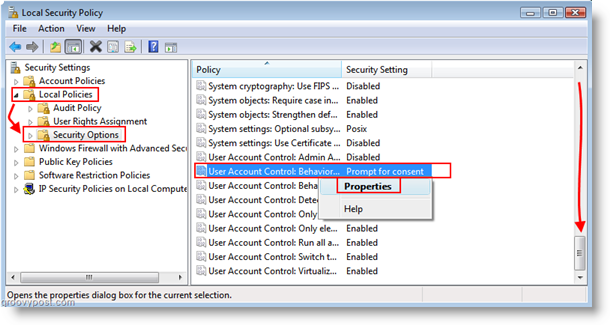A folyamatos jó dallamokhoz használja az Apple zenei automatikus lejátszási funkcióját Mac-en
Alma Apple Zene Hős Macos / / May 11, 2021

Utolsó frissítés:

Az Apple Music Autoplay funkció vadonatúj a macOS Big Sur-on. A „Play Next” sorba integrálva az új eszköz lehetővé teszi az alkalmazás számára, hogy a jelenleg lejátszotthoz hasonló dalokat játsszon. Ez automatikusan bekövetkezik, amikor a sor üres lesz.
Apple Music automatikus lejátszás
A Playing Next sorban megtekintheti és módosíthatja a következő lejátszandó dalokat. A szolgáltatás dalokkal, albumokkal és lejátszási listákkal működik. Az automatikus lejátszás, ha aktiválva van, hozzáad hasonló dalokat, és lejátszja azokat az Apple Music várólista végén.
A kezdéshez legalább egy dallal kell rendelkeznie a sorban. Ha nem, kattintson a jobb gombbal egy dalra az Apple Music alkalmazásban, és válassza a Play Next lehetőséget. A zenét a sorba is húzhatja. Onnan:
- Kattintson a A Következő ikon lejátszása az alkalmazás jobb felső sarkában.
- Aktiválja a Automatikus lejátszás ikonra a Playing Next fül jobb felső sarkában. Ha az ikon piros, az Automatikus lejátszás be van kapcsolva.
- Tekintse át a Playing Next sorban az Automatikus lejátszás szakasz után felsorolt dalokat.
A következő példában két manuálisan hozzáadott dalt fog látni, amelyeket az Autoplay ad hozzá.
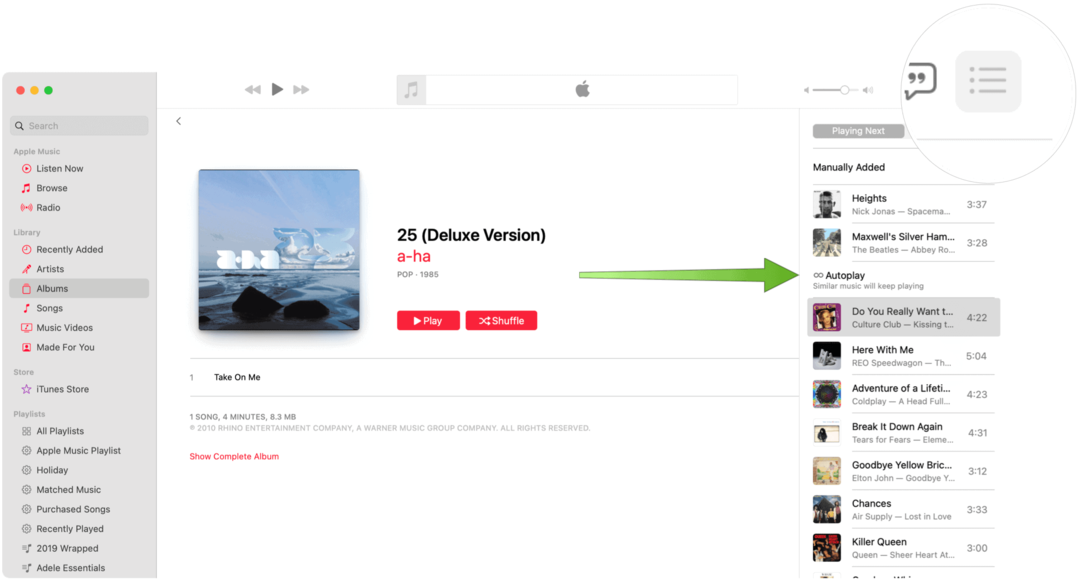
Módosítsa a dal sorrendjét a Play Next alkalmazásban
A dal sorrendjét bármikor megváltoztathatja a Play Következő oldalon Apple Music kb. Ehhez húzza a dal (oka) t a sorrendbe, amelyben a zenét szeretné hallani.
Távolítsa el a Dalokat az Apple Music Autoplay alkalmazásból
Kétségtelen, hogy nem fog tetszeni minden olyan dal, amelyet az Apple javasol az Autoplay-n keresztül. A dalokat a Play Next sorból úgy távolíthatja el, hogy jobb gombbal kattint egy dalra, majd kiválasztja a törlés ikont az album logójának bal felső sarkában.
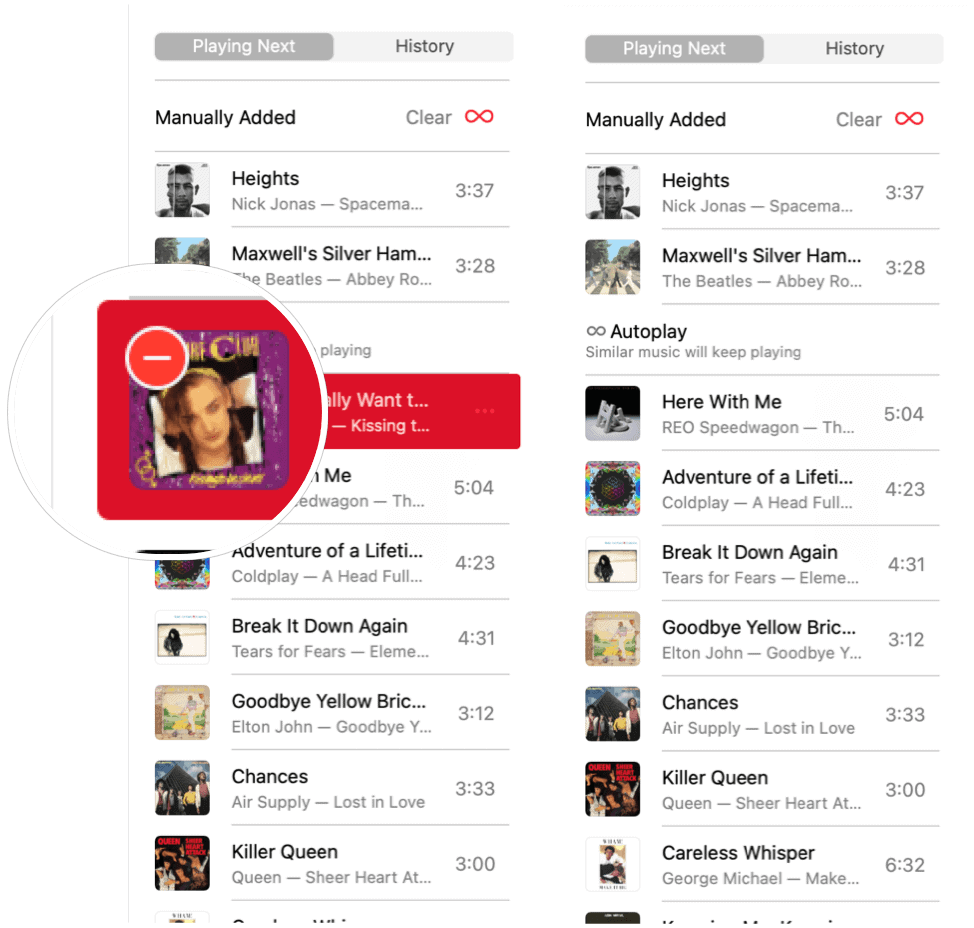
Minden dal eltávolításához az Automatikus lejátszás következő sorból kattintson az Automatikus lejátszás ikonra a funkció kikapcsolásához.
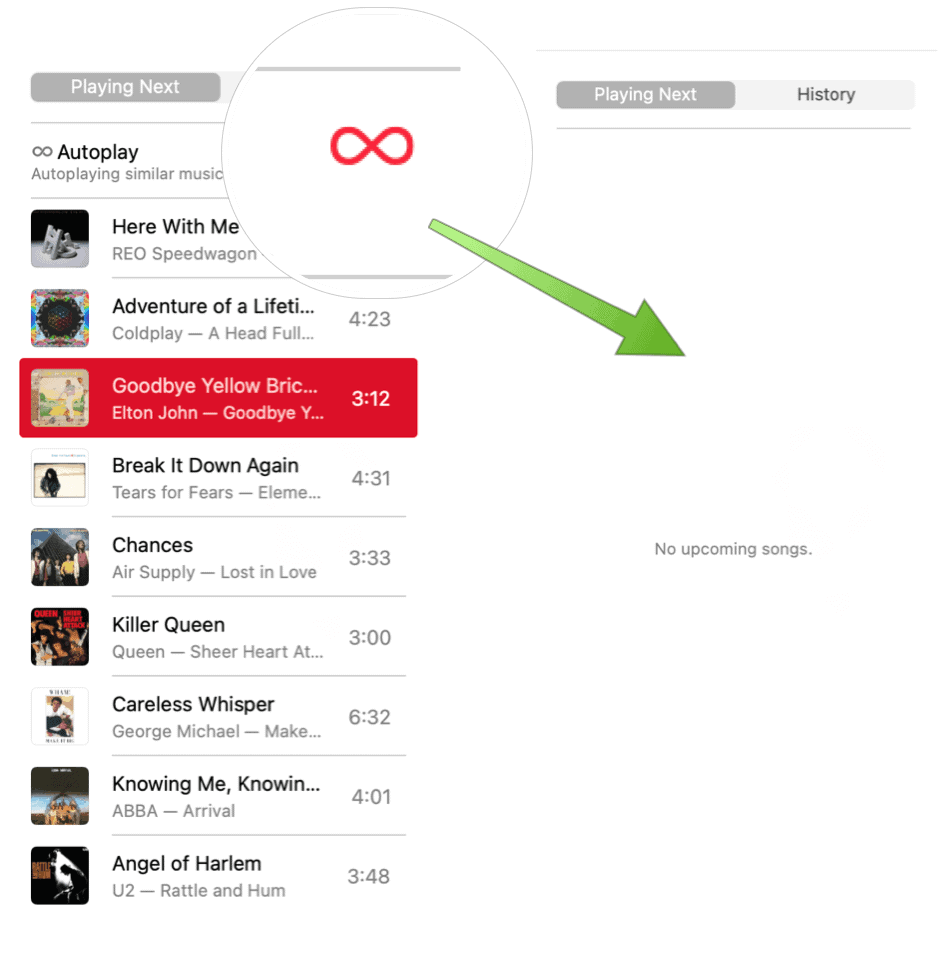
Fontos szempont, amelyet szem előtt kell tartani alma:
Ha kikapcsolja az automatikus lejátszást egy olyan eszközön, amely Apple ID azonosítóját használja - például az iPhone készülékét -, akkor az automatikus lejátszás ki van kapcsolva minden más, ugyanazon Apple ID azonosítót használó eszközön.
Az Automatikus lejátszás újraindítása
Az Apple Music Autoplay funkció újraindításához Mac-en kövesse ugyanazokat az utasításokat, mint korábban. Kezdje azzal, hogy hozzáad legalább egy dalt az Apple Music alkalmazásból a Play Next fülre. Onnan:
- Kattintson a A Következő ikon lejátszása az alkalmazás jobb felső sarkában.
- Aktiválja a Automatikus lejátszás ikonra a Playing Next fül jobb felső sarkában. Ha az ikon piros, az Automatikus lejátszás be van kapcsolva.
- Tekintse át a Playing Next sorban az Automatikus lejátszás szakasz után felsorolt dalokat.
Play Next History
Történelmi áttekintésként, hogy mely dalokat játszották nemrég az Apple Music alkalmazásban:
- Kattintson a A Következő ikon lejátszása az alkalmazás jobb felső sarkában.
- Válaszd a Előzmények fül.
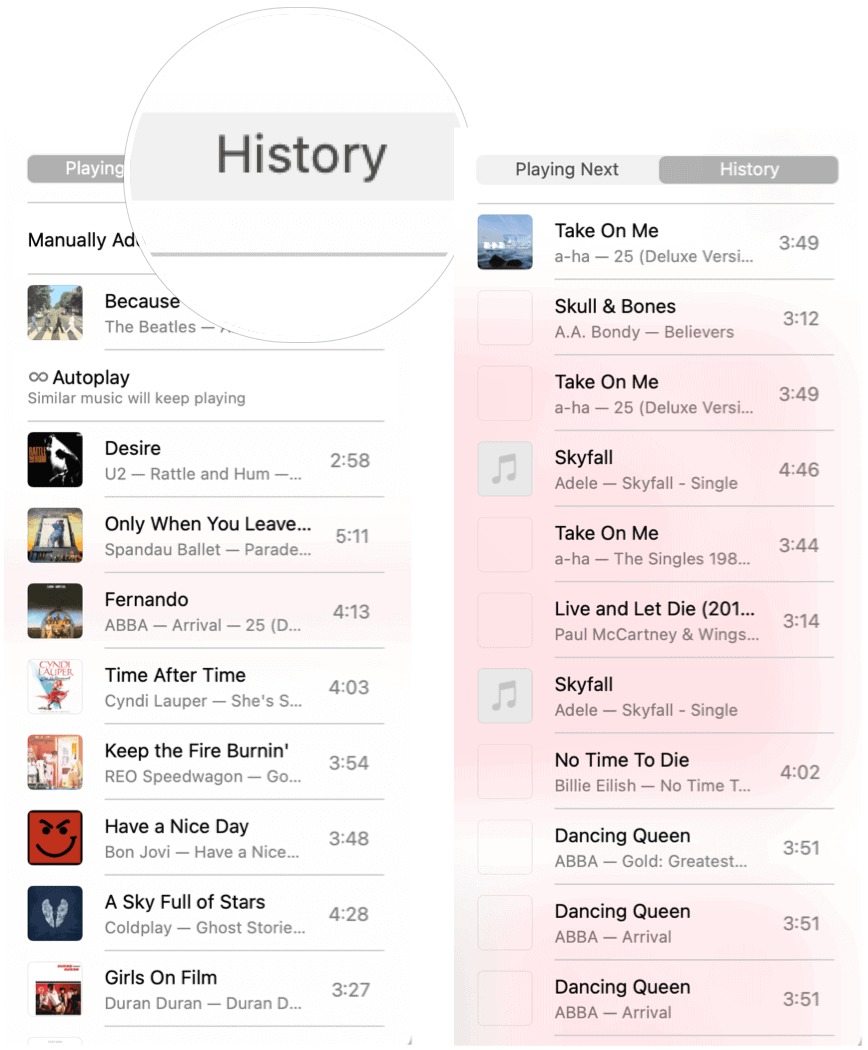
Törölhet zenét az előzményekből, ha lefelé görget az Előzmények lista végére, majd kiválasztja a Törlés lehetőséget.
Apple Music összefoglaló
Meg lehet hallgatni Apple Music több eszközön és platformon, köztük iPhone, iPad, Mac, Apple Watch, Apple TV, Android, és a web. Jelenleg ez a legnagyobb zenei streaming szolgáltatás az Egyesült Államokban, és a világon a második a Spotify után. Használja a fenti parancsikonokat, hogy a hallgatás élményét minden eddiginél jobbá tegye, és élvezze!
Az Apple Music élmény fokozása érdekében fontolja meg összekapcsolva Shazammal. Érdemes fontolóra venni az Apple Music Sharing használatát is más emberek az otthonában használhatja ugyanazt a fiókot. Még nincs előfizetés? Fontolja meg a csomagot Apple One.
A Google Chrome gyorsítótárának, cookie-jainak és böngészési előzményeinek törlése
A Chrome kiváló munkát végez a böngészési előzmények, a gyorsítótár és a cookie-k tárolásában, hogy optimalizálja a böngésző teljesítményét online. Az övé hogyan ...
Bolti áregyeztetés: Hogyan lehet online árakat szerezni az üzletben történő vásárlás közben
A bolti vásárlás nem jelenti azt, hogy magasabb árakat kell fizetnie. Az ármegfelelő garanciáknak köszönhetően online kedvezményeket kaphat ...
A Disney Plus előfizetés ajándékozása digitális ajándékkártyával
Ha már élvezte a Disney Plus alkalmazást, és meg szeretné osztani másokkal, akkor itt megtudhatja, hogyan vásárolhat Disney + ajándék-előfizetést ...
Útmutató a dokumentumok megosztásához a Google Dokumentumokban, Táblázatokban és Diákban
Könnyedén együttműködhet a Google webalapú alkalmazásaival. Ez az útmutató a Google Dokumentumok, Táblázatok és Diák megosztására az engedélyekkel ...

![Az Intéző leállítása és újraindítása a Windows 7 rendszerben. Az egyszerű út [Útmutató]](/f/938d7cf5a52dcec2591d2d0261c52602.png?width=288&height=384)